Hur du ändrar namnet på din Windows-dator

Om du behöver ändra namnet på din dator har processen inte ändrats sedan Windows XP, så här är det i Vista till Windows 10.

I morse fick jag ett e-postmeddelande från Rudy, enav våra läsare, om att ändra / byta namn på hans Windows datornamn. Hans fråga är en enkel fråga som jag ofta får, så snarare än att besvara den i forumet har jag beslutat att skapa den här artikeln för att visa hur den har gjorts.
Steve, jag ändrade namnet i ägandet. Hur ändrar jag datornamnet med Windows Vista?
Processen har inte förändrats sedan Windows XPdagar så det här täcker byte av namn i Vista genom Windows 10. Glöm inte att du måste vara inloggad med ett konto som har administratörsrättigheter. Dessa steg antar också att din dator är medlem i en arbetsgrupp, inte en Windows-domän / Active Directory (Företagsnätverk.)
Steg 1
Klicka på Start Knappen och högerklicka Dator och välj Egenskaper.
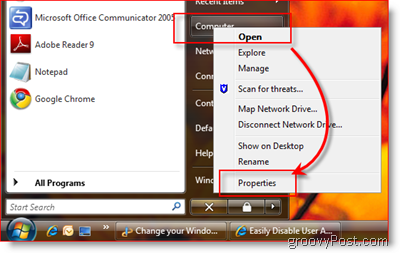
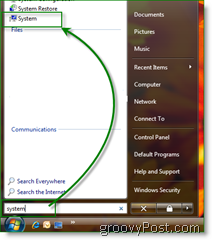
Notera: Liksom alla Windows, det finns flera sätt att göra samma sak. Med Windows 7 och Vista kan du bara skriva System och klicka på System som visas till höger.
Steg 2
Klicka först Ändra inställningar.
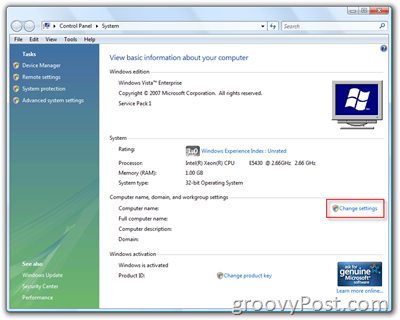
Steg 3
Klick Förändra -knappen under fliken Datornamn.
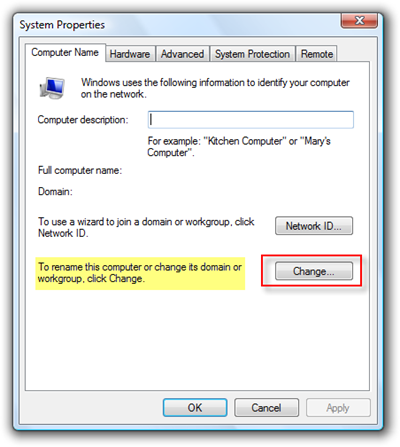
Steg 4
Skriv in det nya namnet på din dator under Datornamnfält.
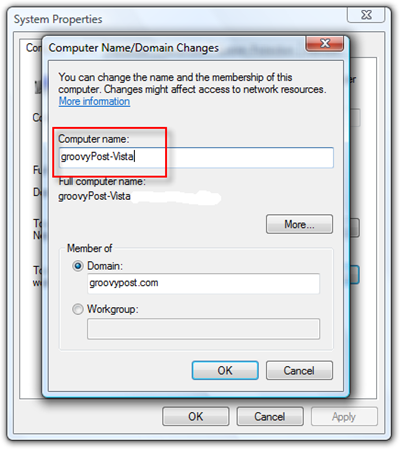
När du har slutfört steg 4 klickar du bara på OK några gånger. Du blir ombedd att starta om datorn och när din omstart är klar kommer ditt nya datornamn att gälla.








![Hantera Windows 7 Power Saver-inställningar [Hur du gör]](/images/geek-stuff/manage-windows-7-power-saver-settings-how-to.png)

Lämna en kommentar